İPhone iPad ve Mac'te FaceTime'da Ekran Görüntüsü Nasıl Görüntülenir
İlginç veya önemli bir şeyi kaydetmek için ekran görüntüsü almanın kolay yoludur.
FaceTime'da arkadaşlarınızla veya başkalarıyla sohbet ederken, etkileyici anları çekmek için yine de ekran görüntüsü alabilirsiniz.
FaceTime'da sohbet ederken ekran görüntüsü alabilir misin?
Cevabı evet.
Bu yüzden adım adım kılavuzu bulmak için okumaya devam edeceksiniz. FaceTime'da ekran görüntüsü iPhone, iPad ve Mac'te.
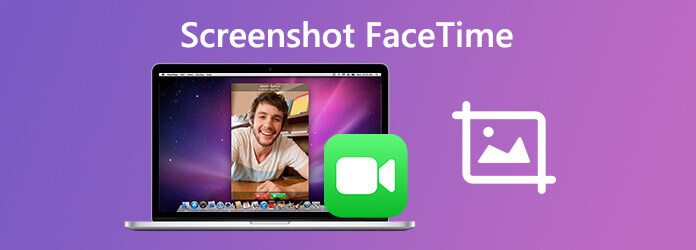
FaceTime, iPhone, iPad ve Mac bilgisayardaki yerleşik uygulamadır. FaceTime'da hareketsiz ekran görüntüsü almak, düğmeler veya klavyeler aracılığıyla basit tıklamalar kadar kolaydır.
FaceTime'da iPhone veya iPad üzerinden bir görüntülü arama başlatırken, aşağıdaki işlemleri yapmanız yeterlidir:
1. Adım Ekran görüntüsü düğmesine basın
Basın Yan düğmesini ve hacim Up Face ID ile iPhone'da aynı anda düğmesine basın.
Basın Power düğmesi ve Ana Sayfa Aynı anda Dokunmatik Kimliğe sahip iPhone'da düğmesine basın.
Basın Iyi düğmesini ve Ana Sayfa Aynı anda iPhone'da Face ID ve üst düğme ile.

2. Adım FaceTime'da ekran görüntüsü alın
Hızla bırakın ve ekranın yanıp söndüğünü göreceksiniz ve deklanşörü duyacaksınız, bu da ekran görüntüsünün bittiği anlamına gelir.
Ekran görüntülerini şurada görebilirsiniz: Ekran altında albüm Fotoğraflar iPhone veya iPad'de uygulama.
Daha fazla yol için iPhone'da ekran görüntüsü almak, bu gönderiye başvurabilirsiniz.
Mac'teki ekran görüntüsüne gelince, FaceTime görüntüsünü yakalamak için kısayol tuşlarını da kullanabilirsiniz.
FaceTime görüntülü arama penceresini açmanız ve ekran görüntüsünü yakalamak için aşağıdaki tuş kombinasyonlarını kullanmanız yeterlidir.
Command + Shift + 4: Fareniz artı işaretine dönüşecektir. Basılı tutun ve FaceTime ekran alıntısı alanını seçmek için farenizsiniz ve ekran görüntüsünü almak için fareyi bırakın.
Mac'te FaceTime görüntülü görüşme penceresinin tamamını almak için Boşluk basarken Command + Shift + 4ve ardından farenizi FaceTime penceresinin üzerine getirin ve tıklayın.
O zaman yapabilirsin Mac'teki ekran görüntülerini bulun itibaren Opsiyonlar menüsünde Ekran görüntüsü app.
not: Ekran görüntüsü almak için yukarıdaki yolları kullanırken, FaceTime'da görüşmedeki diğer kişi, deklanşörü duyabildiği için ekran görüntüsünü aldığınızı biliyor olabilir.
Ekran görüntüsü FaceTime'daki önemli anı kurtarabilir ancak animasyonlu performanslara kıyasla birçok harika anı kaçırabilir.
Endişelenmeyin, Apple FaceTime'daki Live Photos özelliğini sizin için tasarlar.
Evet, FaceTime'da canlı fotoğraflar çekebilirsiniz.
Nasıl yapıldığını kontrol edelim.
1. Adım Live Photos için FaceTime'ı kurma
Mac kullanıcıları için:
Mac'inizde FaceTime uygulamasını açın, FaceTimetık Tercihler, sonra bul Ayarlar Seçin ve Görüntülü görüşmeler sırasında Live Photos'un çekilmesine izin ver onay kutusunu işaretleyin.
İPhone / iPad kullanıcıları için:
MyCAD'de yazılım Güncelleme ye git Ayarlar, almak FaceTime, ve geçiş FaceTime Live Fotoğraflar.
FaceTime kullanılarak diğer taraflarda yukarıdaki ayarlar etkinleştirilmelidir.
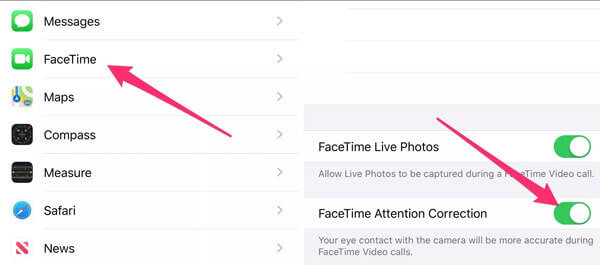
2. Adım FaceTime'da Canlı Fotoğraflar Çekin
FaceTime uygulamasında bir video görüşmesi sırasında, Canlı Fotoğraf Live Photo çekmek için düğmesine basın.
Bir grup aramasından Live Photo çekmek için, kişinin başlığına tıklamanız ve ardından Live Photo çekmeniz gerekir.
Ardından bir bildirim ikinize de Live Photo çektiğinizi söyler.
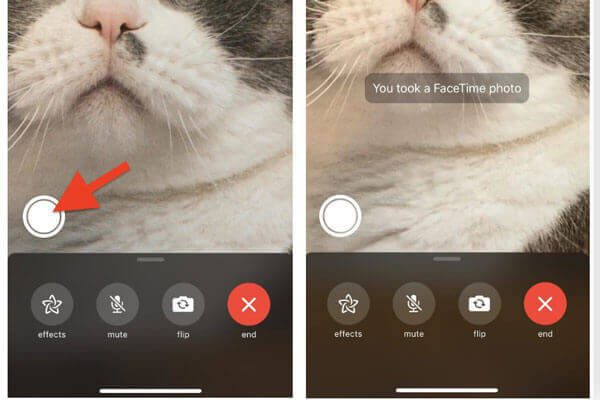
not: Mac kullanıcıları için, Fotoğraflar uygulama en az bir kez açıldı ve varsayılan bir kitaplığa sahip.
Live Photo düğmesini bulamıyor musunuz? Hem sizin hem de cihazda çalışan diğer kişinin aşağıdaki gibi olduğundan emin olun:
FaceTime ile bire bir aramada Live Photos yakalayın: macOS 10.13.6 veya macOS Mojave 10.14.4 veya üstü, iOS 12.1.4 veya üstü, iPadOS.
FaceTime grup aramasında Live Photos yakalayın: macOS Catalina veya üstü, iOS 13 veya üstü ya da iPadOS.
FaceTime'da Canlı Fotoğrafları yakalamak için, her iki cihazın da belirli işletim sistemi veya iOS sürümünü çalıştırdığından emin olmalısınız. Utanç verici olan, diğer kişi bir kez ekran görüntüsünü veya Canlı Fotoğrafları gizlice çekmek istediğinizi söyleyecektir.
Yukarıdaki sınırlardan kurtulmak için, burada FaceTime ekran görüntülerini bilmeden gizlice almak için tek elden çözümü kullanacağız. Ekran kaydedicisi. Üstelik dilediğiniz gibi animasyonlu GIF’leri alabilir veya video ve sesli ekran kaydını alabilirsiniz. Bu çözüm aynı zamanda şu durumlarda da işe yarar: Snapchat'in ekran görüntülerini alma.
● Ekran görüntülerini FaceTime'da başkalarının haberi olmadan yakalayın.
● FaceTime'da canlı görüntüler çekin ve GIF olarak kaydedin.
● FaceTime ekranını video ve ses ile kaydedin.
● macOS 10.10 Big Sur dahil olmak üzere Mac OS X 11.0 ve sonraki sürümlerle uyumludur.
Şimdi, Mac'te FaceTime'da ekran görüntüsü almak için bu yazılımı nasıl kullanacağımızı kontrol edelim.
1. Adım Ekran Yakalama indir
Bu FaceTime ekran görüntüsü aracını Mac'inize ücretsiz indirin ve başarılı kurulumdan sonra çalıştırın.
2. Adım FaceTime'da ekran görüntüsü alın
FaceTime'ı çalıştırın ve ekran Yakalama Bu yazılımda, fareniz bir artı işaretine dönüşür, FaceTime penceresinin üzerine getirin ve ekran görüntüsünü almak için fareye sol tıklayın.
Ekran görüntüsü alanını özelleştirmek için, bölgeyi seçmek için farenize sol tıklamanız ve ekran görüntüsünü onaylamak için serbest bırakmanız gerekir.
Bundan sonra, araç çubuğundaki düzenleme özelliklerini kullanmanıza izin verilir ve İndirim FaceTime ekran görüntüsünü Mac'inizde dışa aktarmak için.
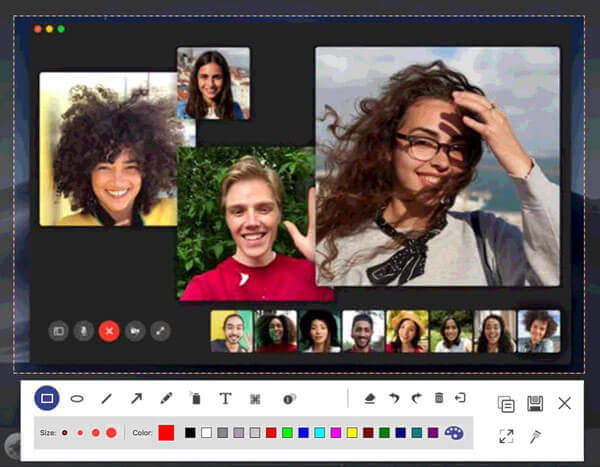
FaceTime'da birinin ekran görüntüsü alıp almadığını anlayabilir misin??
Evet, söyleyebilirsin. FaceTime'da birisi ekran görüntüsü resmini çekerse, bunu deklanşörü duyarak anlayabilirsiniz. FaceTime'da biri Live Photo çektiğinde, bildirim alacaksınız.
FaceTime Canlı Fotoğraflarım nerede?
FaceTime'da çekilmiş Live Photos'u şurayı açarak bulabilirsiniz. Canlı Resimler altında albüm Fotoğraflar Mac veya iPhone / iPad'de.
FaceTime'ı bilmeden kaydedebilir misin??
Evet, FaceTime görüntülü aramasını başkalarının haberi olmadan kaydetmek için iPhone veya iPad'deki yerleşik ekran kayıt özelliğini kullanabilirsiniz. Mac kullanıcıları için, FaceTime görüntülü aramayı kaydetmek için Ekran Kaydedici yazılımını da kullanabilirsiniz. oyunlar.
FaceTime Live Photo çekerken neden bildirim göndermiyor??
Canlı Fotoğrafları çektikten sonra her iki tarafa da bildirim gönderilir, ancak bildirim yalnızca birkaç saniye sürer. Kafası meşgul olan birçok kullanıcı bunu görmeyebilir.
Bu bildirimin dezavantajı, yalnızca birkaç saniye sürmesidir. Kafası meşgul olan kullanıcılar bunu göremeyebilir.
FaceTime'da ekran görüntülerini yakalamak, önemli anları korumaya yardımcı olabilir. Doğrudan Mac veya iPhone / iPad'de ekran görüntüsü almak için genel ekran görüntüsü yakalama yöntemini kullanabilirsiniz. Live Photos'u Mac veya iPhone'a kaydetmek için, cihazlarınızın gereksinimleri karşıladığından emin olmalısınız. Dahası, başkalarının haberi olmadan ekran görüntüsü almanıza yardımcı olacak evrensel çözümü de paylaşıyoruz, bu utançtan kaçınmanızı sağlayabilir.
En sevdiğin yol hangisi?
Yorumlarınızı aşağıda bırakmaktan çekinmeyin.
Daha fazla Okuma
HTC Telefon Ekran Görüntüsü Almak için 4 Yol
HTC'de ekran görüntüsü nasıl alınır? Bu yazı, HTC U12 +, U11 (life), U Ultra, Bolt, vb.Dahil olmak üzere HTC telefonda ekran görüntüsü için ayrıntılı kılavuzdur.
Steam Ekran Görüntüleri Klasörü: Where Are Steam Ekran Görüntüleri
Steam ekran görüntüleri nereye kaydedilir? Steam Ekran Görüntüsü klasörüne nasıl erişirim? Bu kılavuzda, Steam Ekran Görüntüsü klasörüne erişmenin iki kolay yolunu göstereceğiz.
Mac'te Görüntü Yakalama Nerede
Mac'te Image Capture nerede? MacBook'unuzda Image Capture uygulamasını bulamıyor musunuz? Bu kılavuz, Mac'inizde Image Capture uygulamasını nasıl bulacağınızı söyleyecektir.
Windows ve Mac'te Fotoğraf Çekme veya Video Kaydetme
Dahili kamerayla fotoğraf çekmek veya video kaydetmek mi istiyorsunuz? Bu yazı, Windows ve Mac'te web kamerasıyla fotoğraf çekmek için en iyi dizüstü bilgisayar kamera fotoğraf yakalama yazılımını gösterir.